Konton
I avsnittet Konton ser du en lista över alla dina konton som lagts till i ESET Password Manager. Nedan hittar du information om hur du:
Tillgänglighet offline De funktioner som kräver internetåtkomst är inte tillgängliga och de specifika knapparna är inaktiva eller så visas de inte. |
Lägg till nytt konto – alternativ
1.Logga in på webbplatsen med ditt användarnamn och lösenord. Om webbplatsen eller användarnamnet inte redan finns i databasen frågar Password Manager om du vill spara de angivna inloggningsuppgifterna. Du måste ha lämpligt webbläsar-tillägg installerat och aktiverat för att denna metod ska fungera.

Tryck på Spara i skärmaviseringen (tillgängligt i Android 8 och senare) för att spara inloggningsuppgifterna du angav i applikationen ESET Password Manager. Kom ihåg att du måste vara inloggad på ESET Password Manager och inställningen Automatiskt ifyllnad måste vara aktiverad. |
2.Lägg till ett konto manuellt från ESET Password Manager. Klicka på Importera konton eller Meny ![]() > Konton > Lägg till konto och fyll i de obligatoriska fälten. I ESET Password Manager finns det ett alternativ att skapa ett starkt lösenord med hjälp av lösenordsgeneratorn.
> Konton > Lägg till konto och fyll i de obligatoriska fälten. I ESET Password Manager finns det ett alternativ att skapa ett starkt lösenord med hjälp av lösenordsgeneratorn.
Du kan börja med knappen Lägg till konto eller Importera konton när inget konto har lagts till. |
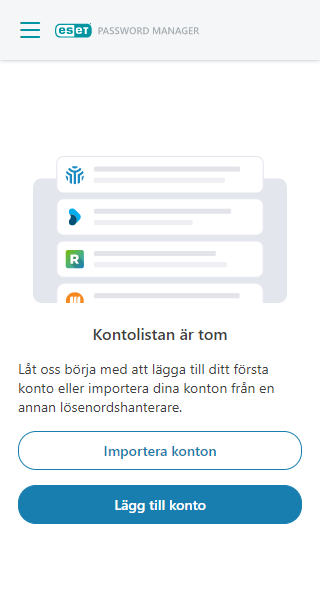
Använda konton
Om du vill logga in på en viss webbsida ska du klicka på Meny > Konton och välja det lämpliga kontot. ESET Password Manager fyller i ditt användarnamn och lösenord och loggar in dig automatiskt (rutan Aktivera automatisk inloggning måste vara markerad i kontoinställningarna nedan).
Läs anvisningarna om hur du fyller i dina inloggningsuppgifter automatiskt.
Kontoinställningar
Klickar du på menyn med tre prickar ![]() bredvid kontot, där du kan Besöka webbplatsen, Kopiera användarnamn, Kopiera lösenord till Urklipp, Redigera kontouppgifter och Ta bort ditt konto.
bredvid kontot, där du kan Besöka webbplatsen, Kopiera användarnamn, Kopiera lösenord till Urklipp, Redigera kontouppgifter och Ta bort ditt konto.
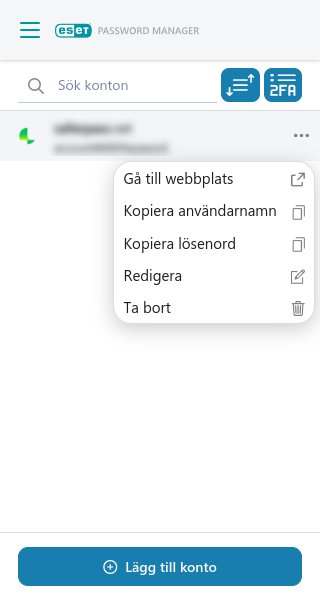
Redigera konto
På fliken Password Manager-konton klickar du på menyn med tre prickar ![]() bredvid kontot och klickar på knappen Redigera.
bredvid kontot och klickar på knappen Redigera.
•Titel
•Webbplats – Visa webbadressen där kontots inloggningsuppgifter kommer att användas eller klicka på omdirigeringsikonen för att gå till webbplatsen.
•Användarnamn – En unik identifierare för att logga in på ett onlinekonto.
•Lösenord – Klicka på historikikonen för att visa alla dina tidigare lösenord.
•Kontrollera lösenord – jämför ditt lösenord med en lista över läckta lösenord.
•Generera lösenord – generera ett komplext lösenord. Mer information finns i Generera lösenord.
•Anteckningar – lägg till en anteckning till ditt konto.
•Se först – aktivera den här funktionen för att visa detta konto överst i listan med konton.
•Aktivera automatisk inloggning – aktivera den här funktionen för att loggas in automatiskt.
•Tvåfaktorsautentisering – gör att du kan spara din unika inställningsnyckel för tvåfaktorautentisering för lagrade konton i ett valv för tvåfaktorautentisering.
Ta bort ett konto i kontolistan
1.Öppna Password Manager.
2.Klicka på Meny > Konton.
3.Klicka på de tre prickarna ![]() bredvid kontot du vill ta bort och klicka på Ta bort.
bredvid kontot du vill ta bort och klicka på Ta bort.
4.Klicka på Ta bort.